Win11如何清理磁碟碎片?Win11清理磁碟碎片的方法
- 王林轉載
- 2024-01-06 21:17:321535瀏覽
相信很多用戶都會發現,隨著電腦使用時間的增加,我們的電腦中就會殘留非常多的檔案碎片,當有大量的磁碟碎片存放在電腦中時,可能會導致系統的變卡甚至崩潰,那我們要如何清理呢?下面就跟小編一起來看看Win11清理磁碟碎片的方法吧。
Win11清理磁碟碎片的方法
1、雙擊開啟此電腦,找到需要進行碎片整理的磁碟,選取右鍵,在給出的選項中選擇「屬性」。
2、進入視窗後,點選頂部的「工具」標籤。
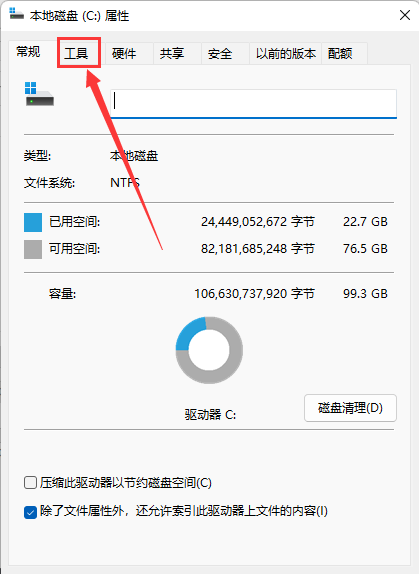
3、接著點選「最佳化」按鈕。
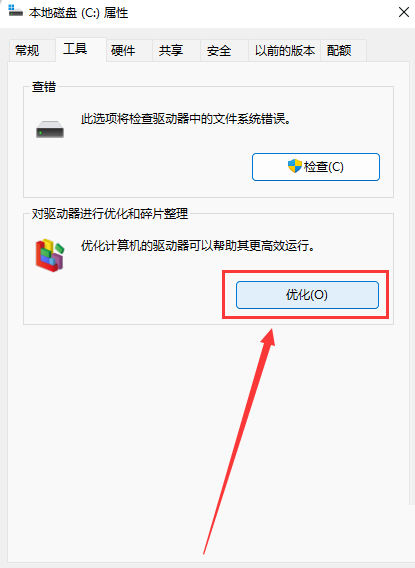
4、最後我們可以點擊「分析」按鈕來了解是否需要被優化,最後選中需要進行碎片整理的驅動器,點擊下方的「優化」按鈕即可。
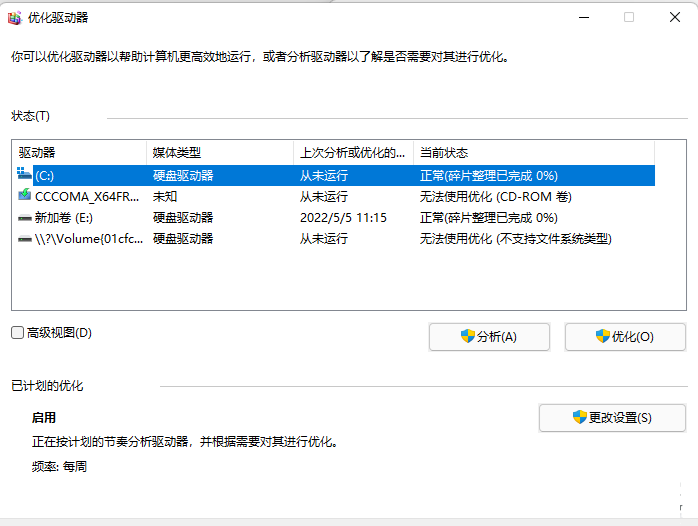
以上是Win11如何清理磁碟碎片?Win11清理磁碟碎片的方法的詳細內容。更多資訊請關注PHP中文網其他相關文章!
陳述:
本文轉載於:jb51.net。如有侵權,請聯絡admin@php.cn刪除
上一篇:win10藍牙滑鼠抖動解決方法下一篇:win10藍牙滑鼠抖動解決方法

